Тогда эта обработка как раз для вас, она сделает полностью все сама!
Сформирует прайс с нужными настройками и отправит его по электронной почте, как, куда и когда надо.
На первом скриншоте видно, что добавлена новая кнопка (1) "Рассылка…", нажатие которой открывает новую форму, представленную на следующем скриншоте.

Подробнее о том, что здесь есть:
(1) Кнопка "Создать письмо" — формирует прайс, согласно настройке (текущей строки таблицы настроек) и создает новый документ электронное письмо, с вложенным сохраненным файлом.
(2) Кнопка "Отправить прайс" — формирует прайс, согласно настройке (текущей строки таблицы настроек) и сразу отправляет электронное письмо не открывая форму документа.
(3) Кнопка "Выполнить рассылку" — Поочередно, обрабатываются все строки таблицы настроек, аналогично нажатию "Отправить прайс", но с учетом расписания, которое настраивается в этой же форме.
Поле "Список адресов" — отображает список электронных адресов контрагента, выделенной строки настроек. Можно отметить, которые необходимы для рассылки.
Поле выбора "Периодичность" — содержит варианты "Еженедельно" — как на скриншоте, "По дням" — раз в N-число дней (так же, с учетом времени) и "По часам" — раз в N-часов.
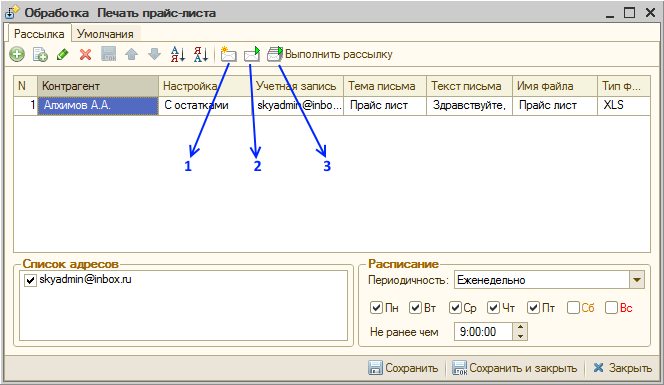
Табличное поле с настройками, подробнее о колонках:
"Контрагент" — необходимо для определения электронных адресов.
"Настройка" — тут выбирается любая из сохраненных настроек отчета. Тут нужно сказать, что был изменен вариант сохранения и восстановления настроек обработки. Настройки перенесены в регистр сведений "Сохраненные настройки", аналогично как это сделано в некоторых других типовых отчетах. Это позволяет не только получать доступ к своим настройкам с любого рабочего места, но и получать доступ к настройкам других пользователей.
"Учетная запись" — по умолчанию устанавливается первая доступная, для пользователя. При желании или необходимости ее можно изменить.
"Тема письма" — позволяет указать индивидуальную тему для электронного письма, по умолчанию "Прайс лист".
"Текст письма" — позволяет задать уникальный текст для содержимого письма, по умолчанию пусто.
"Имя файла" — позволяет указать уникально имя файла вложения, по умолчанию "Прайс лист".
"Тип файла" — позволяет выбрать из меню, любой из существующих типов, доступных для табличного поля.
"Отправлен" — отображает дату и время последней отправки прайса, текущей настройки.
По умолчанию видны только колонки "Контрагент" и "Настройка", остальные колонки вы можете при необходимости отобразить самостоятельно.
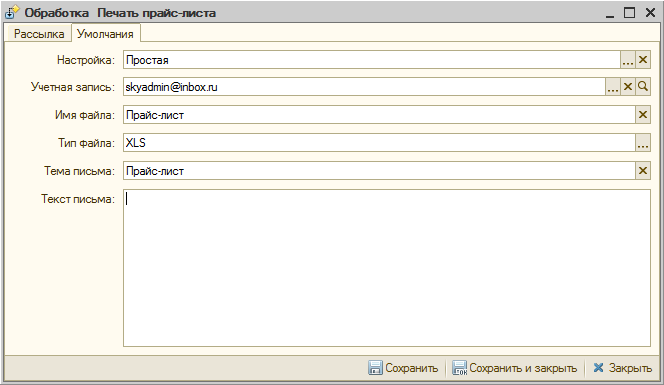
На закладке настроек рассылки "Умолчания", можно задать параметры по умолчанию, которые будут использоваться при добавлении новых настроек.
 При необходимости можно выводить колонку с изображениями, с возможностью указания высоты и ширины миниатюры. При этом размеры строк, не содержащих изображений меняться не будут.
При необходимости можно выводить колонку с изображениями, с возможностью указания высоты и ширины миниатюры. При этом размеры строк, не содержащих изображений меняться не будут.
Включена возможность чередования строк, выбранным в настройках цветом, для более удобного восприятия таблицы.

Теперь самое интересное, настройка регламентного задания, для автоматической рассылки.
1. Нужно создать в конфигураторе новое регламентное задание, например "Рассылка прайсов" с расписанием "Выполнять: каждый день; каждые 1 сек." Установить флаг использования.
2. Добавить обработку в конфигурацию или обновить существующую.
3. Открыть "Имя метода задания" и прописать там всего одну строчку.
Процедура РассылкаПрайсов() Экспорт
Обработки.ПечатьПрайсЛиста.ПолучитьФорму("ФормаРассылки").ОткрытьМодально();
КонецПроцедуры
Для корректной работы фонового задания в файловой версии, потребуется:
1. Создать пользователя с именем "НеАвторизован", с достаточными правами доступа, для создания документов.
2. Добавить в настройках учетных записей почты доступ на чтение, запись и редактирование для этого пользователя.
3. В настройке параметров учета, на закладке "Обмен данными" указать этого пользователя в поле "Пользователь для регламентных заданий". И там же установить "Интервал опроса регламентных заданий", например 600 (раз в 10 минут)
4. Запустить 1С предприятие от имени пользователя "НеАвторизован" и все готово.
Обработка тестировалась на конфигурациях:
Управление торговлей 10.3 (10.3.35.2)
Комплексная автоматизация 1.1 (1.1.18.1)
Платформа 1С:Предприятие 8.3 (8.3.9.1735)
Достоинства
Полностью автоматическая рассылка прайс листов, у четом расписания (настраимого в форме обработки), настроек обработки и настроек электропочты.

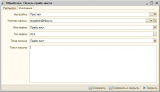
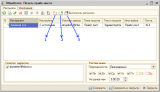
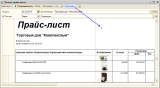

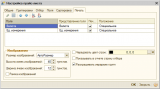
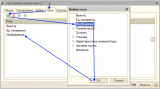




Добрый день, подскажите ваша обработка авто рассылку делает только в файловой версии или можно настроить и для серверной? Если можно то каким образом.
(1) gepard86, Добрый день, в фоновом режиме пока работает только на файловой версии.
Доброго времени! Все сделано по инструкции, работать по расписанию никак не хочет- сломал голову. текушая конф. 10.3.34.2. какие могут быть камни?
(3) svk010883, Установите значение флага «Предопределенное», регламентного задания.
Добрый день! А как получить обновленную обработку ( с исправлением ошибки временного файла)?- по новой приобретать?
Доброго времени! Файлы в рассылке приходят пустыми, только шапка прайса. Если сделать предварительно отправку письма вручную, то все в порядке. Но на второй цикл опять пустые.
На самом деле, в автоматическом режиме рассылке во вложении в прайсе только шапка таблицы, прайс не сформирован. Что не так???
Исправлено
Работает ли обработка на базе УТ 10.3 в формате SQL?
Доброе время суток, обработка будет работать в УТП Для Казахстана ред 2?
(10) Добрый день, Вы пробовали ее в УТП?
Работает, точно так же, как и на файловой версии
Ошибка при вызове метода контекста (ПолучитьФорму)
по причине:
Интерактивные операции недоступны
(13) Похоже что пытаетесь запустить в новой версии ут11 или ка2, там этот функционал уже есть
(14) нет, в УПП 1.3 типовая.
(14) Создал регламентное задание по вашей инструкции, заменил обработку печати прайс-листа на вашу, создал общий модуль и добавил туда ваш текст. указал в регламентном задании ссылку на процедуру. Но при выполнении ругается на попытку открытия формы из общего модуля…я до этого времени вообще не знал о том, что из общего модуля можно открывать формы.
(14)Какие галочки должны стоять для общего модуля?
В настройке параметров учета, на закладке «Обмен данными» указать этого пользователя в поле «Пользователь для регламентных заданий».
Запустить 1С предприятие от имени пользователя регламентных заданий.
Обработка выполняется на клиенте, запущеном от имени пользователя регламентного задания, в фоном режиме.
Если не выполняется, то нужно переключить клиента в толстый режим работы.
Регламентным заданием на сервере не работает.